티스토리 관리자 센터설정
티스토리를 이제 시작했다면 센터설정을 자기에게 맞게 또는 주요 관심정보를 한눈에 확인할 수 있도록 설정해보자. 관리페이지의 센터화면은 날마다 보는 화면으로 블로그에서 일어나는 일을 한눈에 쉽게 파악할 수 있도록 각자가 꾸밀수 있도록 되어 있다.
블로그를 처음 시작하면 센터화면 설정을 안하고 처음 상태로 두는 경우가 있는데 센터화면의 설정으로 관리페이지 전환 속도도 올리고 블로그의 댓글, 방명록등의 변화를 한눈에 확인해보자.
기본 센터화면
블로그를 처음 만들면 기본적으로 설정되어 있는 센터화면입니다. 기본설정상태로 놓고 사용해도 되지만 좀더 제대로 된 운영을 위해서 설정을 바꾸는 것을 추천합니다.
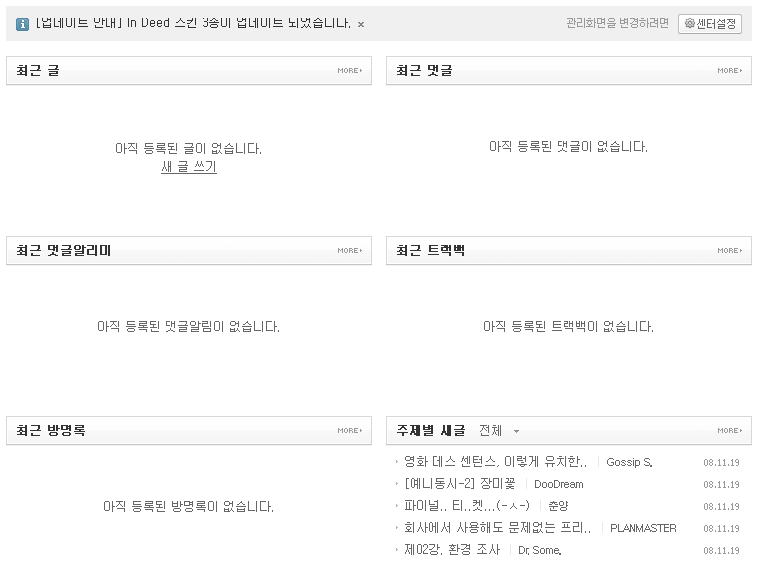
센터화면 설정
센터화면 설정을 위해서는 센터화면의 위쪽에 있는 [센터설정]을 클릭합니다. 그러면 센터를 설정할 수 있는 화면이 아래그림처럼 나오는데요.
여기서 불필요한것은 x 를 눌러 닫고, 위쪽 박스안에서 필요한것을 체크합니다.
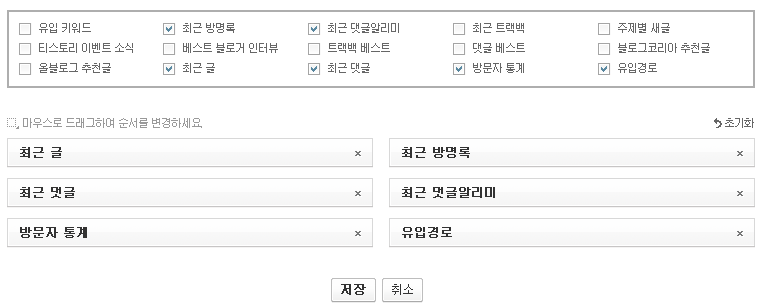
저의 경우는 우선 등록한 글이 많지 않고 방문자도 많지 않아서 최근글, 최근방명록, 최근댓글, 최근 댓글알리미, 방문자통계, 유입경로까지 해서 6개를 설정하였습니다.
이제 "저장"을 누릅니다.
바뀐 센터화면
설정한 내용으로 센터가 바뀌었습니다. 이제 관리페이지에 들어올때마다 설정한 센터화면을 볼 수가 있고 방명록이 있는지, 댓글이 있는지, 내댓글에 답글이 있는지, 방문자는 얼마나 되는지, 어떤경로로 유입이 되는지를 한눈에 볼 수가 있습니다.
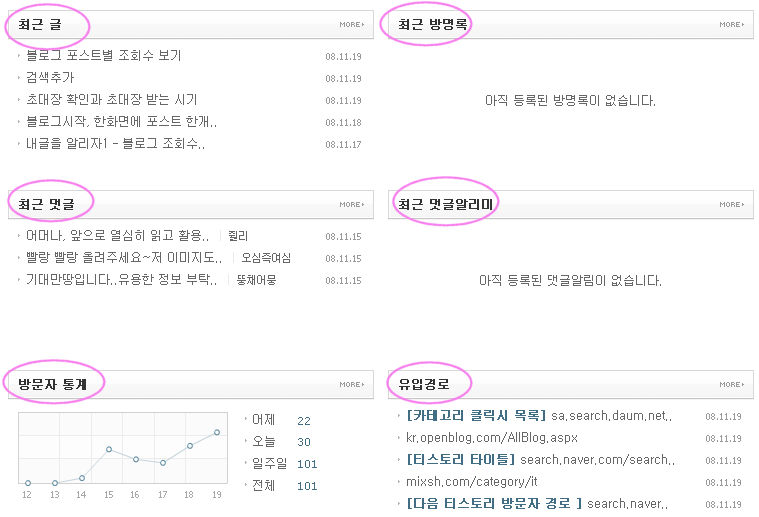
참고.
최근 댓글알리미: 다른 블로그에 달아놓은 댓글에 답글이 달리는 경우 표시가 됨
유입경로 : 어떤 경로로 내 블로그에 방문했는지를 알수 있다.
방문자 통계 : 방문자 추이를 볼 수 있다.
유입경로에 대한 자세한 내용은 추후 포스팅 할 예정임.
이제 막 블로그를 시작한 경우라면 여기까지만 하면 되고 아래 내용은 나중을 위하여 미리 달아놓은 팁이므로 그냥 읽고 넘어가기 바랍니다.
추후 센터화면 설정 추천
나중에 포스팅한 글이 많아지고 방문자가 많아지게 되면 센터화면에 접속되는 시간도 점점 오래걸리게 된다. 그런경우 센터화면에 표시되는 내용을 줄이면 속도를 조금이나마 줄일 수가 있다. 아래처럼 꼭 필요한 항목으로 4개정도만 설정하면 제법 속도가 빨라진다.
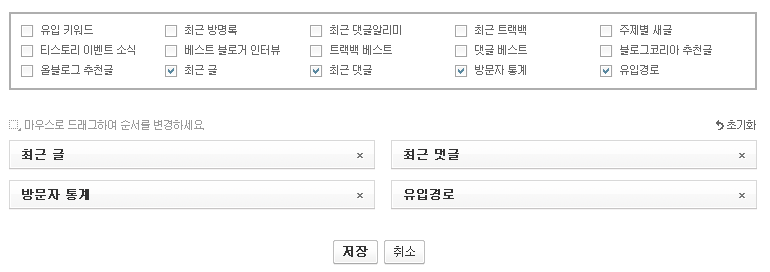
이 내용과 관련된 내용은 저의 메인블로그에 올린 티스토리 관리자 페이지 접속속도를 빠르게 라는 포스트를 참고 하세요!
'블로그기초 > 블로그 시작 & 환경설정' 카테고리의 다른 글
| 메타블로그에 등록이 되지 않고 rss 주소 오류가 발생하는 이유 (1) | 2008.12.05 |
|---|---|
| 사이드바 - 최신글 제목길이 조정 (3) | 2008.11.24 |
| 블로그 포스트별 조회수 보기 (품바설치) (1) | 2008.11.19 |
| 초대장 확인과 초대장 받는 시기 (10) | 2008.11.19 |
| 한화면에 포스트 한개만 표시 (7) | 2008.11.18 |